Hur man byter användare direkt med TouchID på macOS

Har du någonsin önskat att du kan byta användare direkt genom att trycka på en knapp? Tack vare TouchID på MacBook Pro är allt du behöver är rätt fingeravtryck.
Kanske delar du en MacBook. Kanske använder du två konton för att hålla jobbet och spela separat. Oavsett orsaken betyder byta konton oftast att klicka på ikonen för snabb användarbyte, sedan väljer du ett konto för att växla till och sedan skriver du in ditt lösenord.
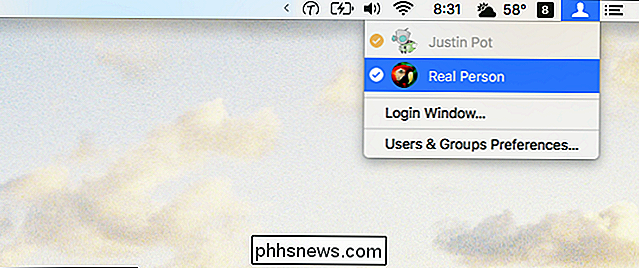
Det är inte en grym process, men det är inte direkt. Nu, med TouchID, kan du bara trycka på TouchID-knappen, på samma sätt som du gör för att starta din MacBook Pro. Tricket: gör det med ett finger tilldelat kontot med TouchID. Du behöver inte stänga vad du gör: tryck bara på knappen.

Det är även animerat! Det finns ingen inloggningsskärm och ingen begäran om lösenord: ditt fingeravtryck tar hand om det. Du kan växla tillbaka till det andra kontot lika snabbt. Om du har samma finger tilldelat med två konton, är det inte något problem: din Mac kommer att byta från det aktuella kontot till det andra. Det är värt att notera att detta bara fungerar omedelbart om kontot du byter till redan är inloggat. Du måste använda ditt lösenord första gången du loggar in på ett konto, precis som du måste använda ditt lösenord för att logga in efter att du har startat om din Mac. Även om du trycker på knappen med ett tilldelningsfinger kan du snabbt komma till lösenordsprompten.
Gör det här en gång och du behöver inte igen tills du loggar ut från kontot eller starta om Mac. Byta användare på detta sätt känns som magi, så njut.
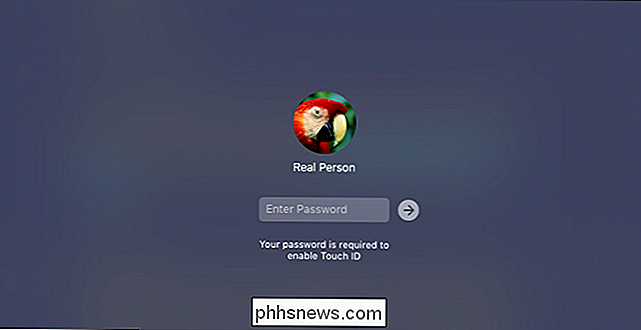

Hur man tar bra solnedgångsbilder
Alla försöker vid någon tidpunkt ta ett foto av en spektakulär solnedgång. Men om din kamera inte tar det riktiga sättet som du ser det i verkligheten, så är det några knep att tänka på. Vad gör en bra solnedgångsfoto Oavsett om du försöker skjuta en solnedgång med en DSLR, Snapchat eller något däremellan, är principerna detsamma.

Hur man snabbt gör ett Mac-bildspel med förhandsgranskning
När du dubbelklickar på ett foto i Windows-webbläsaren kan du använda piltangenterna för att snabbt bläddra i varje bild den mappen. Öppna ett foto i Förhandsgranskning på macOS, men det går inte att trycka på piltangenterna. Det gör det svårt att få ett snabbt bildspel. Visst kan du snabbt göra ett bildspel med foton, men bara för foton du har importerat där.



